如何切换Win10系统的双显卡?win10切换显卡的操作步骤
Win10系统是一个非常好的系统。许多游戏玩家都有两张显卡,以便更好地玩游戏,但他们可能不会在新系统中切换。今天,让我们看看win10系统是如何切换显卡的。

win10系统如何切换显卡1、点击“开始”
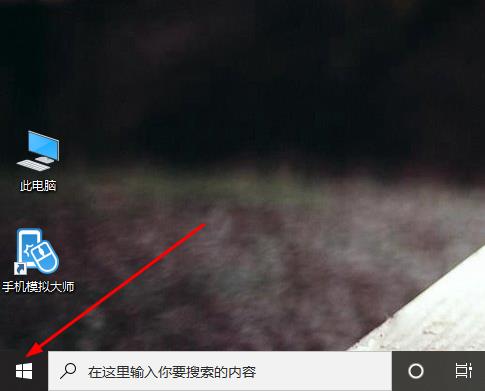
2、点击“Windows系统”选择“控制面板”
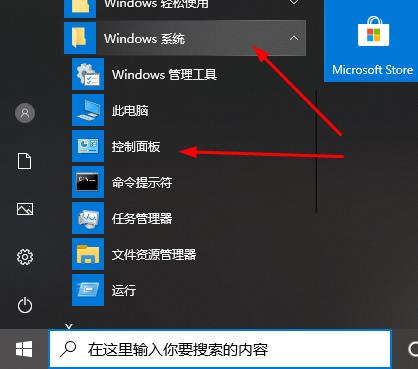
3、点击“Nvidia控制面板”

4、在打开窗口左侧点击“管理3D设置”在弹出界面找到右侧“首选图形处理器”

5、在下拉窗口中选择“高性能NVIDIA处理器”这样就换成显卡切换了

以上就是本站为您带来的win10如何切换到win7界面的方法,希望可以解决掉您的困惑。

相关文章
- win10系统如何查看电脑显存
- win10系统应用商店打不开的解决方法
- win10系统如何启用干净排查?
- 如何关闭win10系统版本1909的应用自启动?
- Win10系统BAD SYSTEM CONFIG INFO蓝屏?Win10系统BAD SYSTEM CONFIG INFO蓝屏教程
- 雨林木风win10系统不能自动安装怎么办?雨林木风win10系统不能自动安装教程
- win10系统如何调整色彩饱和度?win10系统调整色彩饱和度方法
- Win10系统关闭Defender服务的操作步骤,Defender服务关闭教程
- 32位win10系统支持多大内存
- win10系统1909版本更新后蓝屏怎么办?
- 低配电脑装win10还是win7系统比较合适?低配电脑选win10还是win7?
- win10系统购买需要注意哪些问题?win10系统购买使用问题汇总
- Win10无法打开自带程序怎么修复?Win10无法打开自带程序解决教程
- win10系统还原出现错误0x80042306怎么办?来看具体的处理教程
- Win10系统提示DRIVER_IRQL怎么办?Win10系统提示DRIVER_IRQL解决方法
- Win10系统如何调整桌面图标间距?
